Opravy chyb v systému Windows není dostatek místa na disku

- 3063
- 24
- Mgr. Rastislav Zouhar
Někdy dokonce zkušení uživatelé, při instalaci operačního systému „od nuly“, označte disk se zaměřením pouze na velikost instalačního obrazu. Toto je zjevná chyba, ve které se nezohledňuje, že instalovaný systém bere 3-4krát více místa. Navíc je nutné vzít v úvahu, že ve výchozím nastavení je na jednotce C nainstalováno mnoho nových programů a že systémové složky mají tendenci v průběhu času růst. V důsledku toho se dříve nebo později objeví chyba v takovém počítači, která hlásí, že na disku není dostatek místa, s návrhem zjistit, zda může být vydán. Standardní zařízení však nestačí, takže byste měli mít na skladě několik alternativních možností, které vám umožní vyřešit problém.

Proč Windows 10 píše, že na disku není dostatek místa
Důvod je jednoduchý - tento operační systém může vypočítat, kolik neobsazených míst zůstalo ve všech výrazných částech systému. A pokud je na hlavním z nich, kde je operační systém umístěn, je tato částka snížena na kritickou hodnotu, dochází k oznámení o nedostatku místa. Obvykle je taková zpráva nejprve zobrazena, když pouze 500 MB volného prostoru zbývá pro potřeby OS, opakovaná oznámení se objeví po snížení této hodnoty na 80 a poté 50 MB.
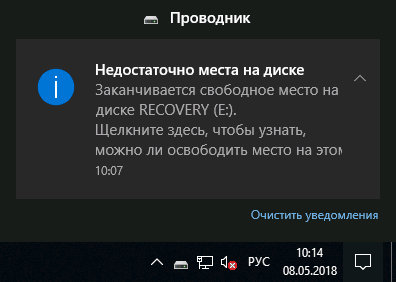
Optimálním způsobem, jak problém vyřešit, je celkové čištění sekcí disku, na nichž je OS umístěn, a dočasné soubory, data prohlížeče s cílem, záložní kopie, protokoly systému jsou uloženy.
Pokud mluvíme o sekcích, kde jsou uložena uživatelská data, není deficit místa v žádném případě kritický pro systém. Pokud na disku není dostatek místa, můžete se pokusit deaktivovat oznámení, pokud vás obtěžují, a nedostatek prostoru vás neobtěžuje.
Čištění disku
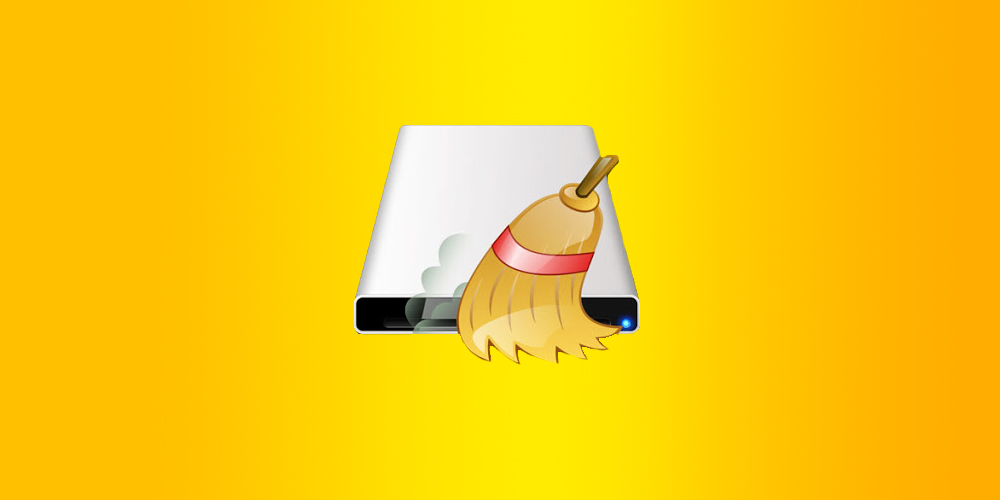
Pokud Windows varuje, že na disku C, F nebo E není dostatek místa, je nutné je co nejdříve vyčistit - jinak se mohou objevit problémy při spuštění programů a v určitém okamžiku může operační systém operační systém volně zmrazení. Disk D se nejčastěji používá jako uživatel, ale to neznamená, že takové varování v jeho respektu lze ignorovat - prostě nemáte kam ukládat nové soubory.
Zvažte hlavní metody čištění systémových sekcí.
Čištění složek s dokumenty
Ve skutečnosti existuje mnoho takových složek (stahování, moje dokumenty/kresby/hudba, stolní počítače atd. D.). Problém je v tom, že se zde soubory akumulují bez povšimnutí, je zde mnoho typů souborů automaticky, kromě místa, které uvádíte.
Takové čištění by samozřejmě mělo být prováděno ručně, protože mezi odpadky se mohou setkat s důležitými soubory, dokumenty, fotografie.
Chcete -li vyřešit problém pro budoucnost, můžete tyto složky umístit na jiný disk, kde není nedostatek prostoru. Chcete -li to provést, klikněte na název katalogu pomocí pravého tlačítka, vyberte položku „Vlastnosti“ v nabídce Falling, vyberte kartu „Umístění“ a změňte cestu na požadovanou, například místo disku s diskem s Označení D: \ Dokumenty.
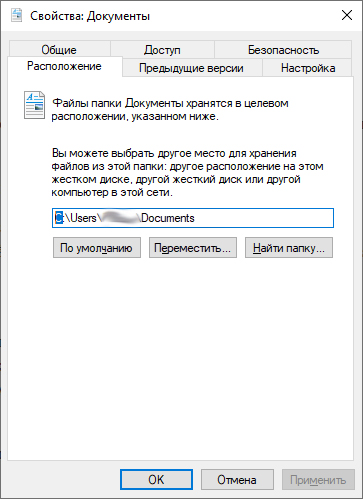
Odstranění dočasných souborů Windows
Dočasné soubory jsou vytvářeny operačním systémem, aby bylo možné obnovit původní soubory, které v tuto chvíli fungují, v případě vyšší moci síly. Takové soubory jsou vytvářeny ve složce dočasnosti a obvykle se automaticky odstraní, ale to se ne vždy děje, takže se tam v průběhu času hromadí mnoho odpadků. Neváhejte a odstraňte zde všechny uložené soubory, s výjimkou těch, které jsou v současné době používány pracovními programy, takže všechny zbytečné aplikace je třeba zavřít
Pro stejné účely se často používají nástroje od vývojářů třetích stran. Nejoblíbenějším je program Ccleaner, který může odstranit dočasné soubory, data mezipaměti, soubory vaření, čištění registru - ve slově se zabývá obecným čištěním systému systémové části disku.
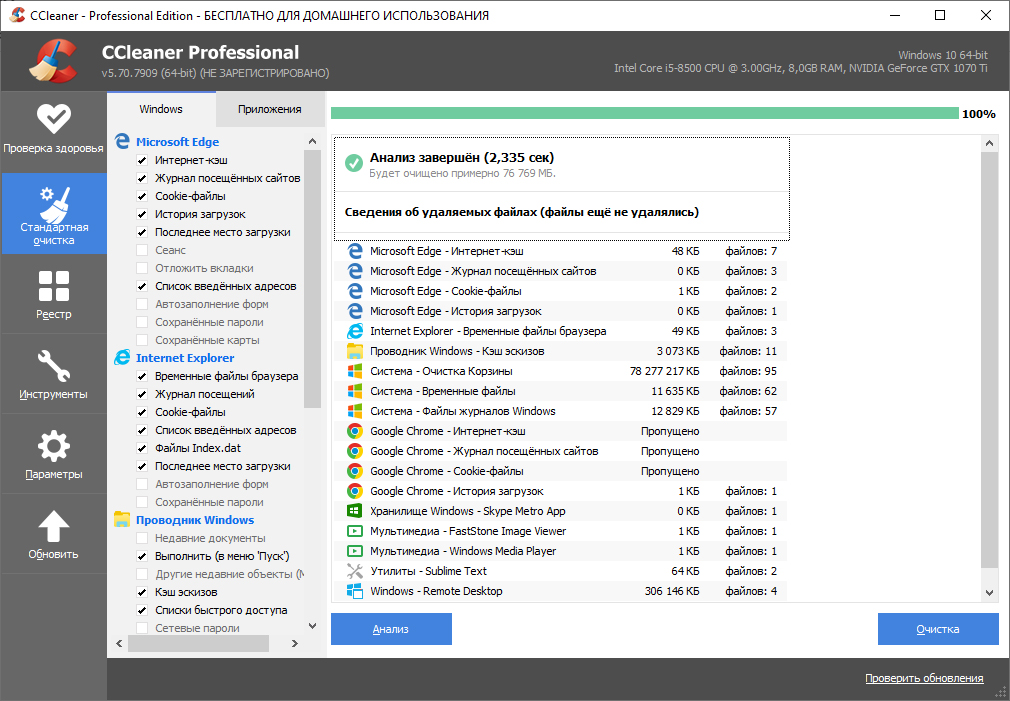
Přesunutí čerpacího souboru do jiné sekce
Při instalaci Windows si automaticky vyhrazuje místo v sekci systému, ve výchozím nastavení nastavením velikosti čerpacího souboru rovnající se objemu RAM počítače. Когда данные не помещаются оп, они временно сбрасываюю в ф с с с с с с с п п п пи ы ф п п п п п фи ы ф ф п п фии с ф ф фир с с ф фйр с ф фйр с ф фачч сох фачч с с фйи фйи фаччр с ф фачч с с фйи ф фачч с ф фачч с ф фаччр ф фйи ф фачч. Existují dvě možnosti, jak toto místo osvobodit: přiřadit umístění do jiné sekce nebo snížit velikost čerpacího souboru nebo dokonce vypnout jeho použití operačním systémem.
Jak to udělat:
- Klikněte na kartu „Můj počítač“ a poté na kartě „Vlastnosti systému“;
- V levé horní nabídce vyberte položku „Další parametry systému“;
- V novém okně na kartě „Navíc“ v bloku „Performance“ klikněte na tlačítko „Parametry“;
- Otevře se další okno, ve kterém také vybereme kartu „Navíc“, kde klikneme na tlačítko „Změnit“;
- Odstraníme zaškrtnutí shora poblíž nápisu „Automaticky vyberte objem souboru kapacity“;
- Objeví se nové možnosti, abychom přesunuli čerpací soubor do jiné sekce, stačí kliknout na název požadovaného logického disku - toto bude jeho nové umístění;
- Zde můžete také změnit (zmenšit velikost čerpacího souboru a také zakázat jeho použití výběrem příslušných bodů).
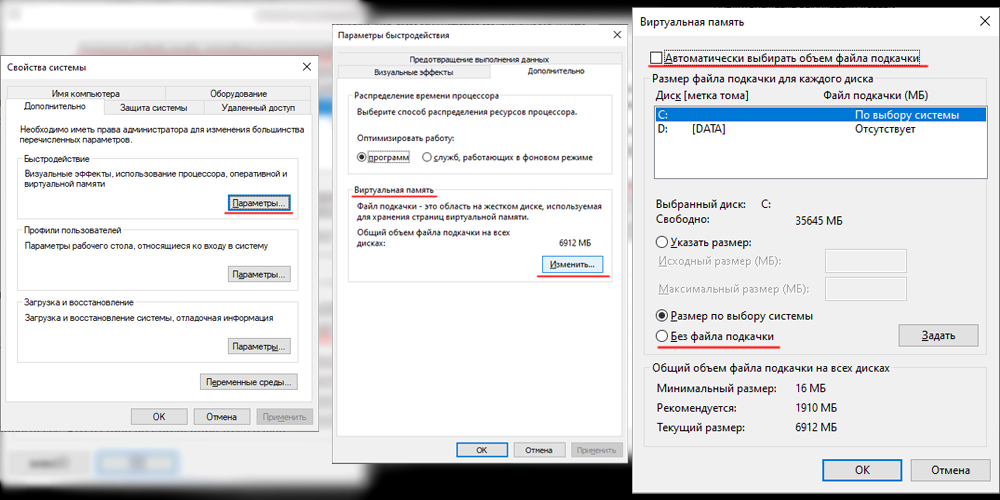
Odpojení režimu hibernace
Režim snížené spotřeby energie také vyžaduje rezervaci místa v sekci systému, aby se vytvořil systém systému Hiberfil.Sys. Jeho výchozí velikost se rovná také množství RAM nainstalované v systému. V tomto souboru jsou uložena všechna data z OP, která byla v době přechodu počítače na spánek.
Režim hibernace je také odpojen:
- Procházíme nabídkou Start v konzole a provedeme příkazový řádek zadáním CMD;
- Bude existovat štítek terminálového programu, na kterém klikneme pravým tlačítkem myši a vyberte položku „Spuštění jménem správce“;
- V okně terminálu zadáme "PowerCfg.exe /hibernate " - tento tým vypne režim hibernace, aby jej zapnul místo oplástné možnosti, použijte na.
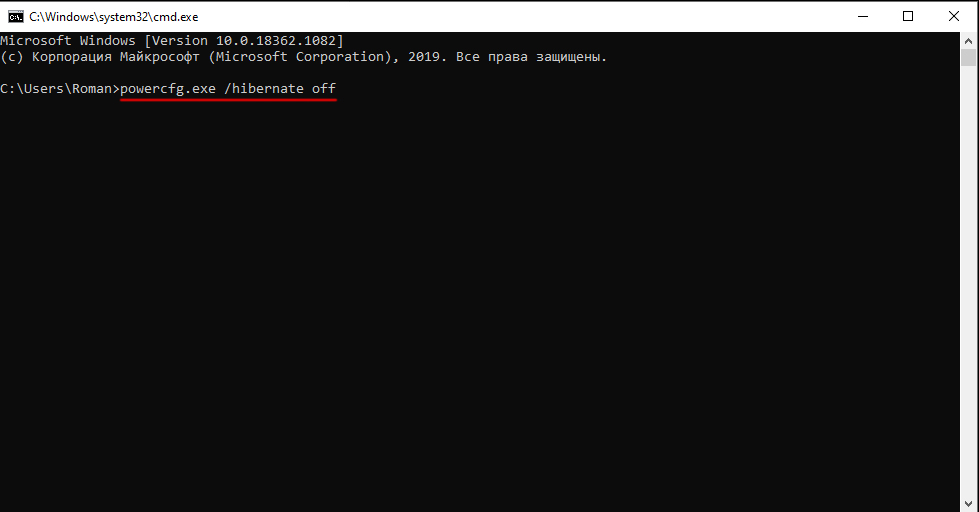
Odstranění souborů dočasného prohlížeče
Každý prohlížeč používá k urychlení práce mezipaměť, tj. Fragmenty stránek spolu s jejich obsahem (výkresy, videa, textové dokumenty), což vám umožňuje urychlit načítání webů, když jsou navštíveny. Údaje o hotovosti se hromadí na disku a nakonec mohou obsadit značný objem. Čištění mezipaměti na disku, ale zpomaluje načítání webových stránek. Pro oblíbené prohlížeče (Chrome, tj. Firefox) k čištění mezipaměti a také mazání příběhů o kuchaři a na webu, měli byste použít stejnou kombinaci klíčů - Ctrl+Shift+Del.
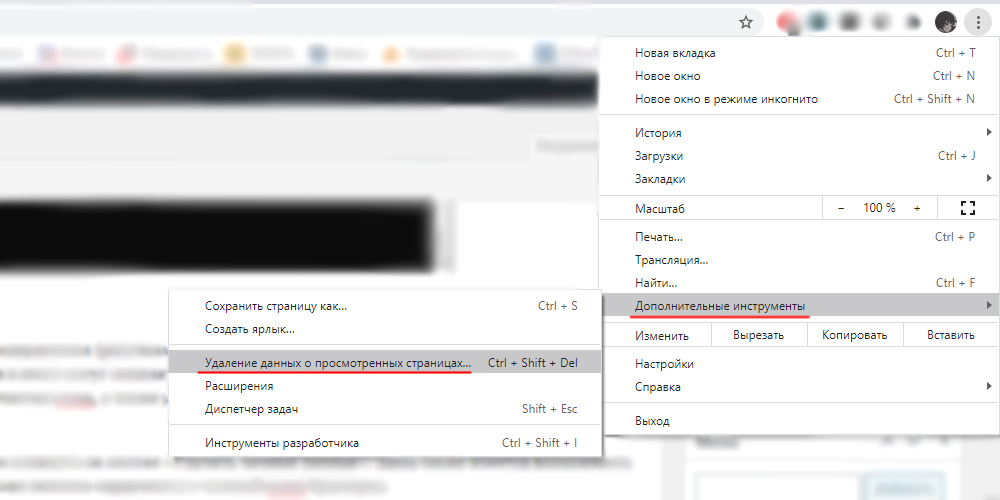
Opera by měla jít do nabídky pro přístup k této funkci, vyberte kartu „Nastavení“ a poté klikněte na tlačítko „Odstranit osobní data“. Má také příležitost smazat nebo opustit návštěvy webu Cuckoo nebo Magazine. Dříve zmíněná nástroj Ccleaner se také dobře vyrovnává s čištěním mezipaměti prohlížečů.
Náročné soubory obsahující data na starých ovládacích bodech
Zbytek obnovy systému také vyžaduje hodně prostoru pro uložení každého souboru obsahujícího data nezbytná pro vrácení operačního systému pro konkrétní datum. Jedná se o poměrně výkonný nástroj, který vám umožní obnovit výkon oken v kritických případech, když jsou jakékoli jiné metody neúspěšné. Odpojení zotavení systému se proto nesmírně nedoporučuje. Ale vyčištění složky ze starých souborů, které je nepravděpodobné, že se použijí. To se provádí podle následujícího algoritmu:
- Postupně vybereme „Můj počítač“/„Vlastnosti systému“/„Obecné“/„Čištění disku“;
- V bloku „Obnovení systému“ vyberte kartu „Navíc“, klikněte na tlačítko a tlačítko „Clean“ a potvrďte operace. V tomto případě budou odstraněny všechny soubory s kontrolními body, s výjimkou druhého vytvořeného.
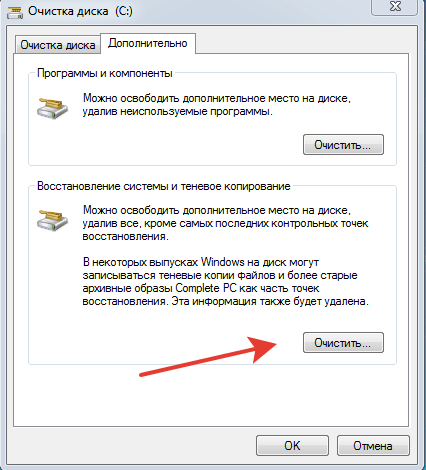
Čištění registru
Tato operace je častěji prováděna v případě jiných chyb, ale s nedostatkem místa na disku se takový nástroj uvolní trochu místa. Akumulace odpadků v registru je dobře známý proces. Je to velmi obtížné tomu zabránit, protože vstup informací do nich je prováděn jak na úrovni operačního systému, tak na úrovni uživatelských programů. Postupem času soubor zvyšuje velikost - když smazáte programy, mnozí to dělají nesprávně a zanechávají více položek.
Nezávislé čištění - Práce je ohromená i pro velmi kvalifikované specialisty, ale speciální nástroje se s tímto úkolem velmi dobře vyrovnávají. Mezi nimi jsou populární Ccleaner, Erunt, Regclean Utilities a mnoho dalších. Čištění registru se zpravidla snadno provádí stisknutím několika tlačítek, zatímco všechny programy vytvářejí záložní kopii registru v případě různých problémů po čištění.

Čištění složky souborů programu
Bohužel, některé programy, které byly odstraněny pomocí standardních nástrojů nebo spuštěním vlastního Deinstalu, zanechaly prázdné nebo naplněné datovými složkami, které by měly být odstraněny v ručním režimu. Někdy zabírají velmi hmatatelný objem, takže takové čištění není vůbec zbytečné.
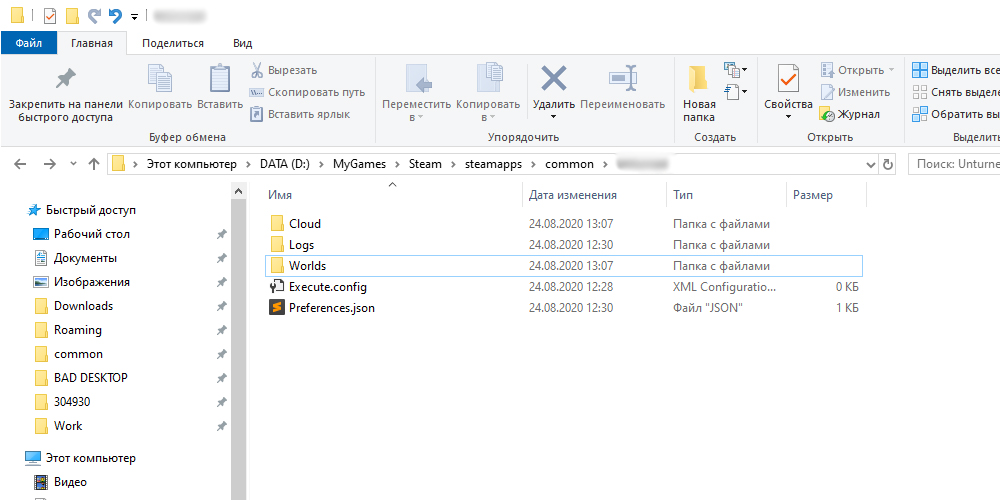
Odstranění osobních souborů a složek
Pokud se zpráva o prostoru disku souvisí s oddílem D, měli byste si ručně zobrazit jeho obsah a smazat zbytečné katalogy a soubory. Mohou to být dlouhé a zapomenuté filmy a zastaralé hudební sbírky, staré hry atd. Čištění nesystematického disku je však nepravděpodobné, že by to ovlivnilo rychlost počítače, na rozdíl od stejného postupu aplikovaného na disk C.
Jak odstranit oznámení o nedostatku místa na disku
Existují situace, kdy vzhled této zprávy nenaznačuje přítomnost skutečného problému. Například, pokud jste vytvořili disk určité části objemu a naplnili jej zcela archivními daty, která nepodléhají odstranění. Operační systém nebude rozumět vaší myšlence a bude každoročně i nadále odesílat zprávy o potřebě podniknout konkrétní kroky.
Co dělat, pokud zpráva „není dostatek místa na disku“ pro vás je pro vás irelevantní? Ve Windows 10 je možné zakázat kontrolu systémem volného prostoru a tím zabránit vzhledu otravných oznámení.
Abychom vypnuli zprávu Vindovs o nedostatku místa na disku, provedeme následující:
- Zavolejte konzolu „Perform“ stisknutím kombinace Win+R;
- V linii, která se objeví, představíme příkaz Regedit, potvrďte Enter stisknutím;
- Po otevření editoru registru v jedné z klíčových větví HKEY_CURRENT_USER sledujeme Path \ Software \ Microsoft \ Windows, přejděte do části \ proudVersion \ Polices, vyberte pododdíl \ Průzkumník;
- Při absenci sekce s takovým názvem ji vytvoříme a klikneme na pravé tlačítko myši v zásadách nápisu;
- V pravém okně editoru registru na prázdném poli klikněte na stejnou myši kliknutím na pravou a vyberte položku „Vytvořit“ v kontextové nabídce;
- Nový parametr by měl mít typ DWORD 32 (i když nainstalovaná Windows 10 má vypouštění 64 bitů);
- Nyní dáváme novému parametru název NolowDiskSpachecks;
- V tomto názvu klikneme dvakrát a přiřadíme hodnotu 1 k parametru;
- Zavřeme editor registru a zachováme provedené změny;
- Přetížení PC.
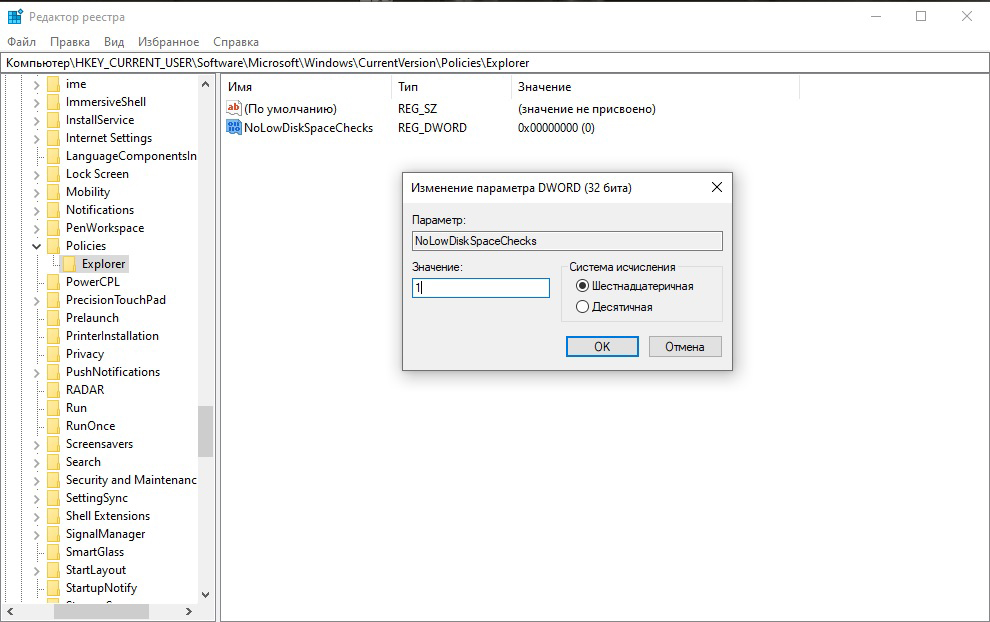
Nyní se neobjeví oznámení o nedostatku místa na disku. Pokud potřebujete tuto možnost znovu povolit, provedeme stejnou operaci a nastavíme hodnotu posledního parametru v 0.
Závěr
Jak vidíte, existuje mnoho způsobů, jak na systémovém disku volný prostor. Pokud je tato sekce opravdu malá - musíte bojovat za každý megabajt, je možné použít všechny popsané popsané metody. Pokud jste prostě nebyli vyčištěni po dlouhou dobu, s největší pravděpodobností je dost několika hlavních (čištění mezipaměti, odstranění dočasných souborů). Ale v budoucnu by se tyto postupy měly pravidelně uchýlit.
- « Způsoby, jak aplikovat hudbu na video na Androidu
- Program Clip2Net je vhodný nástroj pro vytváření snímků obrazovky »

